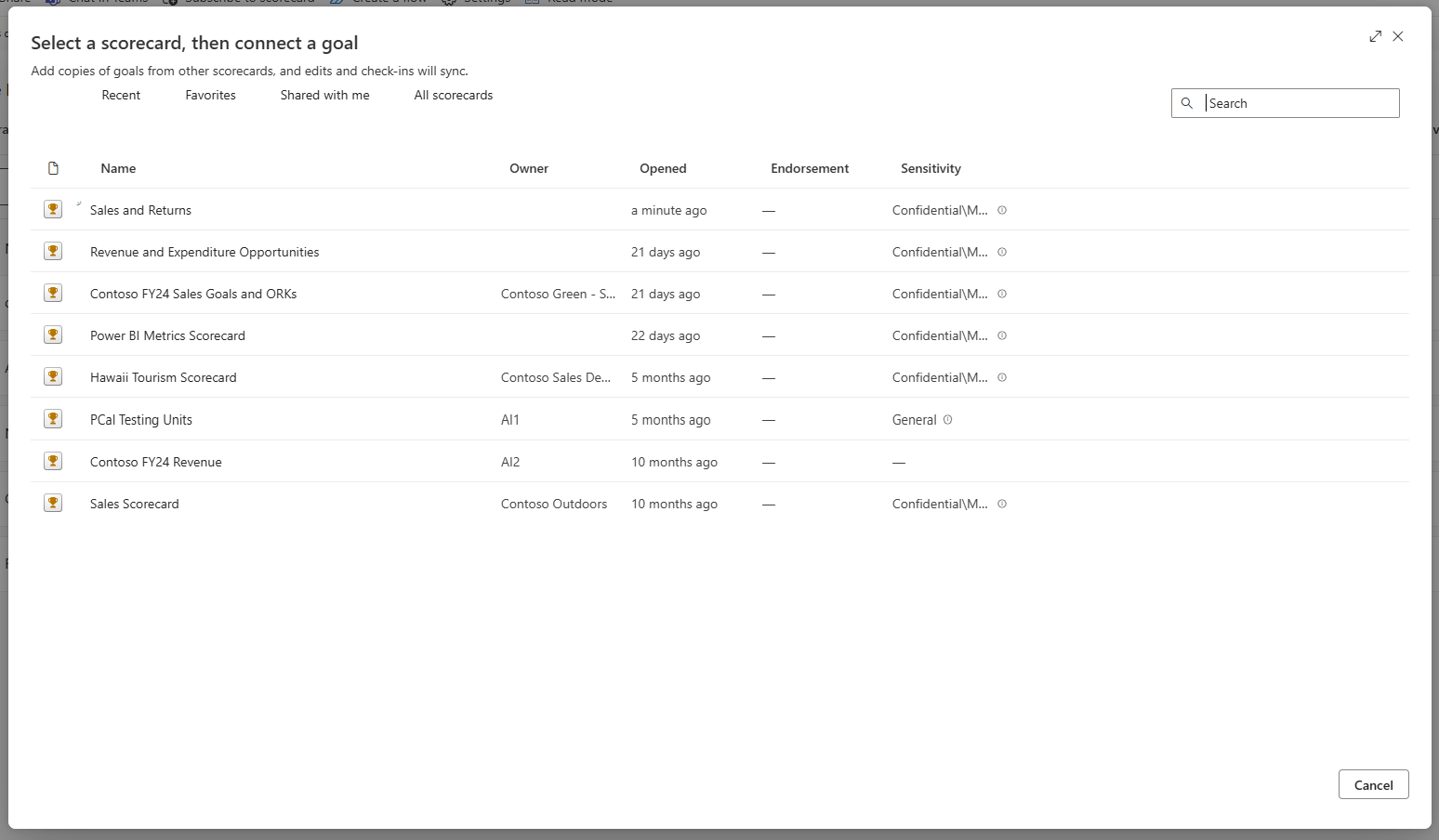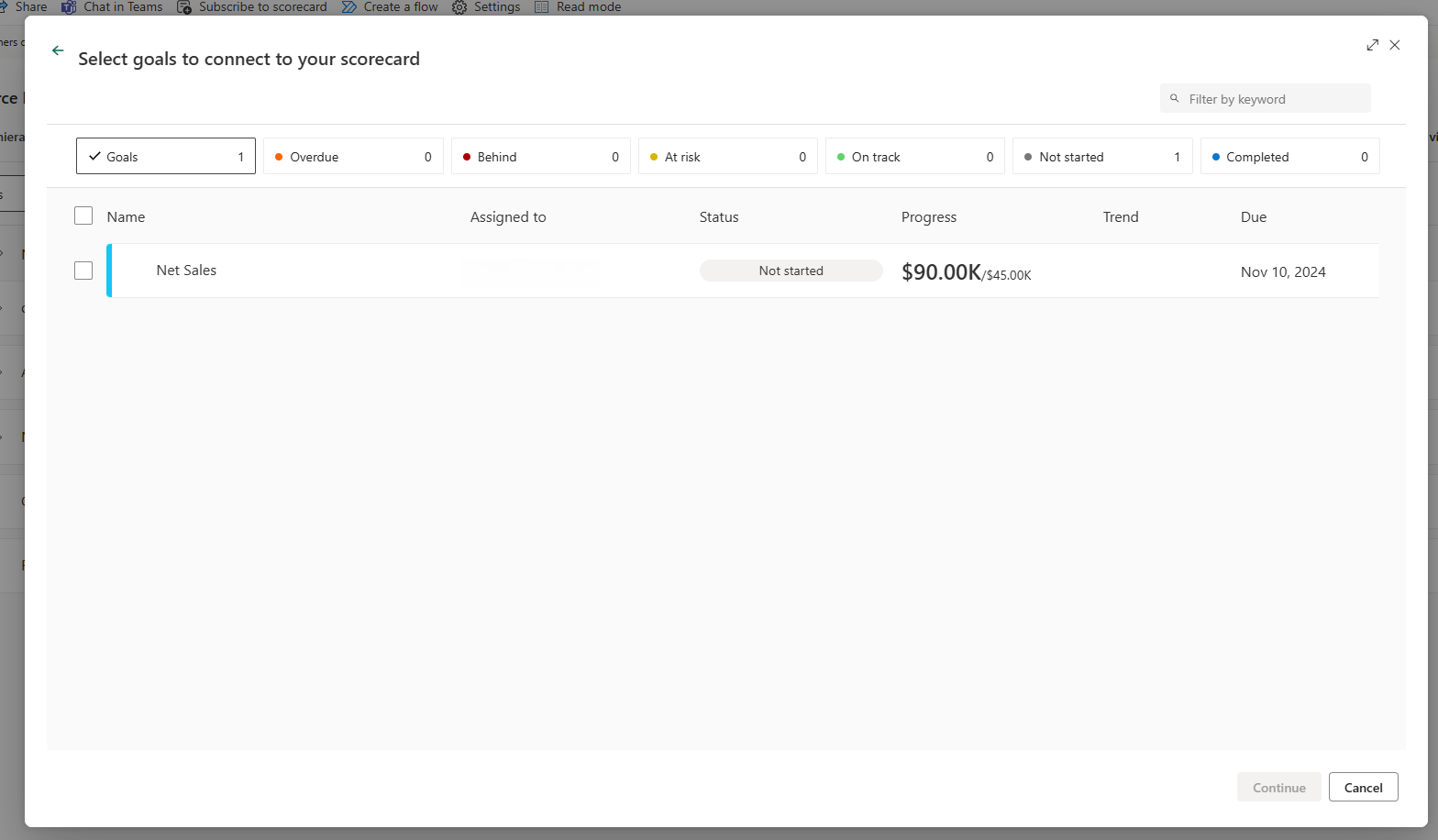Criar metas vinculadas no serviço do Power BI (visualização)
SE APLICA A: Power BI Desktop
serviço Power BI
Com metas vinculadas, você pode mostrar a mesma métrica em vários scorecards, em vários espaços de trabalho. Todos os check-ins, edições e atualizações são refletidos em todos os pontos de medição, para que não precises criar metas duplicadas para monitorizar o mesmo. Por exemplo, em muitas organizações, a equipe de liderança tem um scorecard, e cada departamento tem seu próprio scorecard com metas da equipe de liderança, juntamente com outras metas que são relevantes para seu departamento. Com esse recurso, agora você pode vincular esses objetivos a qualquer número de scorecards e fazer com que eles estejam sincronizados automaticamente.
Se você vincular várias metas ao mesmo tempo, as relações pai-filho e a ordem das metas do scorecard de origem serão preservadas no scorecard de destino. E você pode usar a opção 'Definir para Todos' para aplicar permissões nas metas descendentes do scorecard de origem, mesmo que haja metas vinculadas entre as metas principais e os descendentes.
Permissões
Digamos que tenhas acesso de construção a um quadro de pontuação, o que quer dizer que podes criar conteúdo com os dados associados ao quadro de pontuação. Você pode vincular os gols desse scorecard a qualquer scorecard ao qual você tenha acesso de edição. Somente os usuários que têm acesso de exibição à métrica de origem podem ver a métrica vinculada.
Criar uma meta vinculada
Abra um scorecard e selecione Editar
Selecione o botão Novo.
Selecione Vincular à métrica existente (visualização).
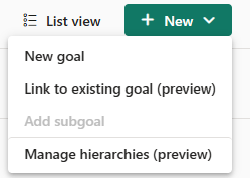
Selecione o scorecard que contém a métrica que você deseja vincular na lista fornecida.
Selecione a(s) métrica(s) que deseja incluir neste scorecard.
Selecione Continuar. As métricas vinculadas aparecem neste quadro de resultados.
Faça o registo e edite um objetivo vinculado
Você pode adicionar check-ins diretamente da meta vinculada se tiver permissão para fazer check-in na meta de origem. Os registos são apresentados em todos os quadros de pontuação que contêm a meta vinculada e a métrica de origem.
Você pode fazer edições apenas na fonte. Você pode navegar da métrica vinculada para a métrica de origem. Selecione Ir para a métrica de origem no menu suspenso da métrica vinculada.
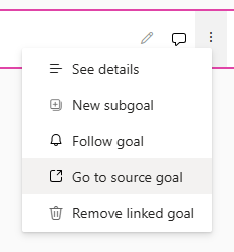
As edições são refletidas em todos os quadros de pontuação que contêm a métrica associada.
Detalhes da meta vinculada
Você pode ver o nome e o link para o scorecard de origem no painel Detalhes.
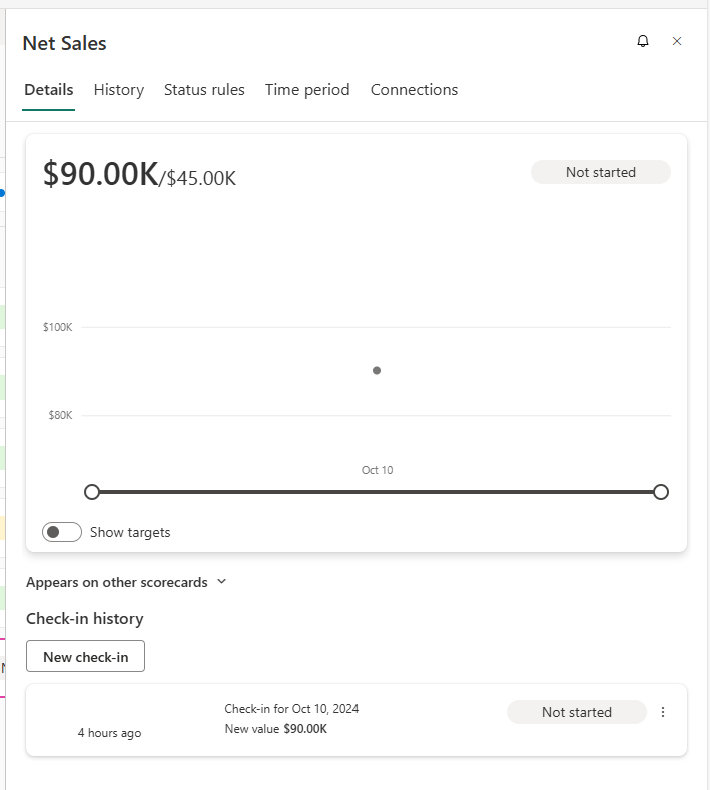
Você também pode ver essas informações no painel Conexões.
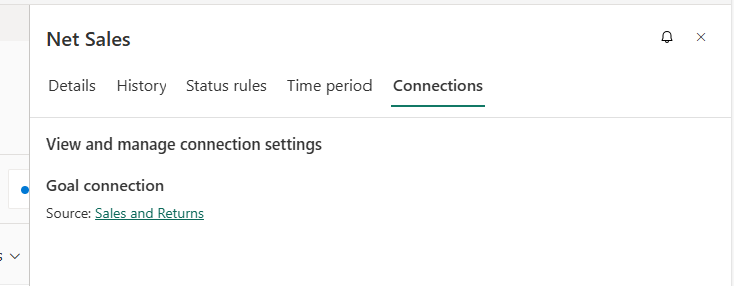
Considerações sobre metas vinculadas
Objetivos e hierarquias interligados
Se você filtrar seu scorecard por uma hierarquia, as metas vinculadas não serão filtradas. Continuam a mostrar o seu valor original. Check-ins para metas vinculadas não são permitidos em um scorecard hierárquico infantil.
Metas e rollups vinculados
Se vincular uma meta de rollup a um scorecard diferente, a meta continuará a mostrar o seu valor calculado a partir do scorecard de origem e não levará em conta nenhuma meta filha no scorecard de destino. Além disso, se uma meta vinculada for filha de uma meta de rollup, a métrica vinculada não será incluída no cálculo do pai.
Conteúdo relacionado
- Introdução às metas no Power BI
- Criar scorecards e metas manuais no Power BI
- Criar metas conectadas no Power BI
Mais perguntas? Experimente a Comunidade do Power BI.